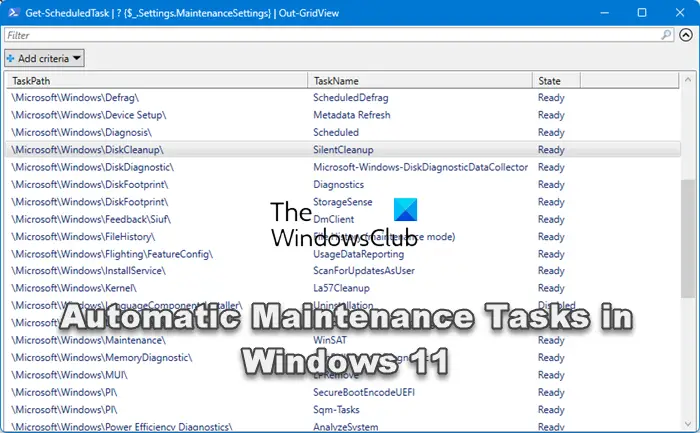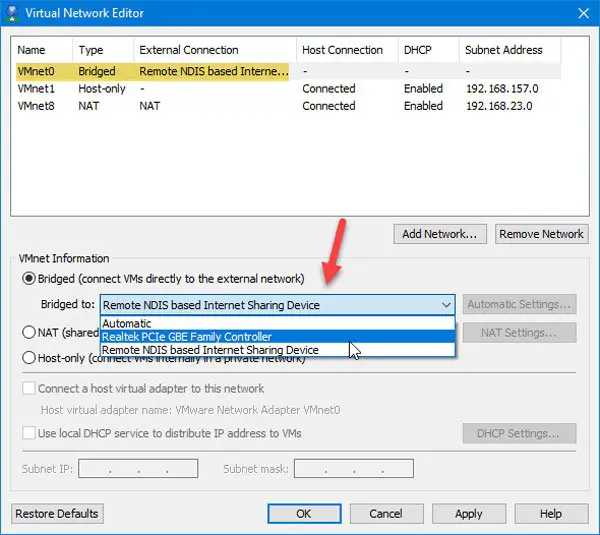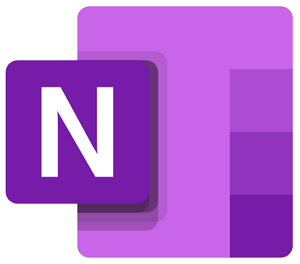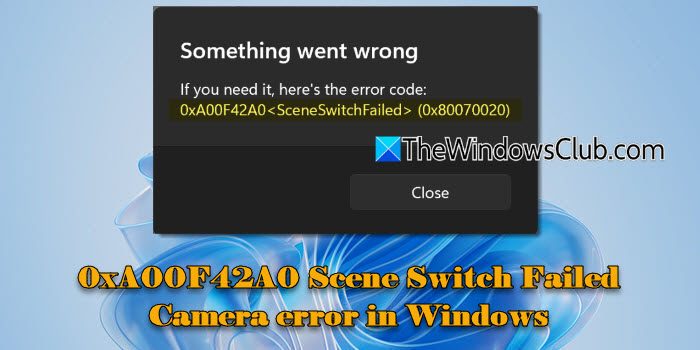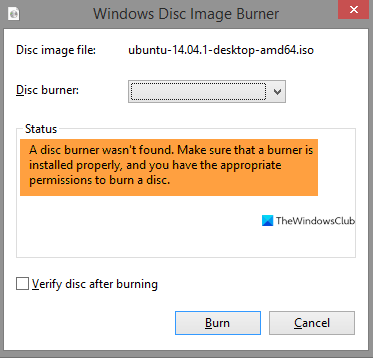リンクトインあらゆるプロフェッショナルにとって必需品です。通常、専門家が仕事を探して応募するために使用されます。ただし、一般的なソーシャル メディア プラットフォーム、ビデオや画像などをアップロードできる場所のように機能します。しかし、残念ながら、アプリ自体にはそれらのビデオをダウンロードする場所がありません。そこで、この記事を作成しました。この記事では、LinkedIn ビデオをコンピューターにダウンロードする方法を説明します。
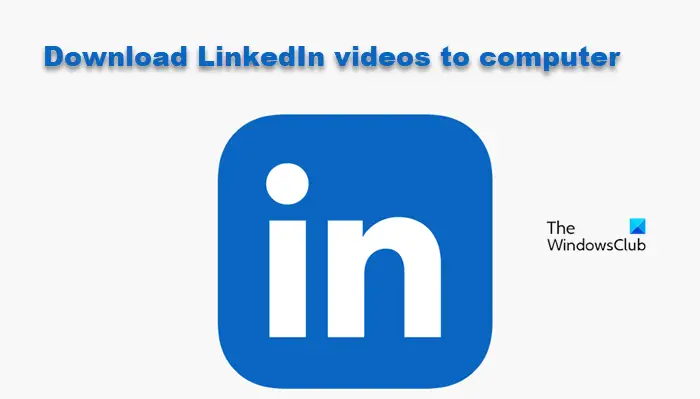
LinkedIn ビデオをコンピューターにダウンロードする方法
LinkedIn ビデオをコンピュータにダウンロードするには 3 つの方法があります。これらは。
- オンラインウェブサイトの利用
- フリーソフトウェアの使用
- ブラウザ拡張機能の使用
それらについて詳しく話しましょう。
1] オンラインWebサイトを利用する
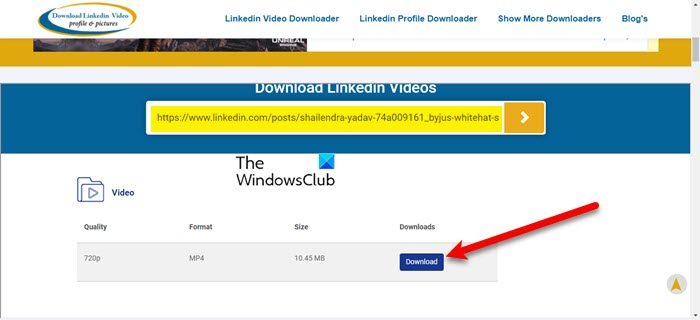
最も簡単な方法の 1 つから始めましょう。Download Linkedin Videos という Web サイトを使用します。投稿のURLを貼り付けるだけで動画をダウンロードできる無料サイトです。所定の手順に従ってWebサイトをご利用ください。
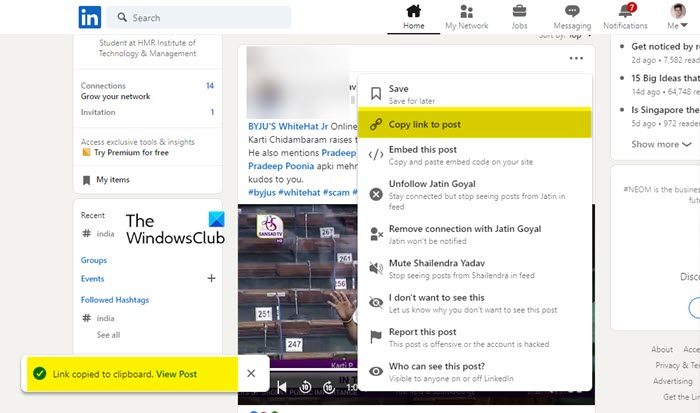
- 開けるリンクトインそしてポストに行きます。
- 次に、3 つの水平点をクリックして、投稿へのリンクをコピーするオプション。
- dowloadlinkedinvideos.com にアクセスし、URL を貼り付けて、[Go] ボタンをクリックします。
- 次に、クリックしますダウンロード。
- 場合によっては、ボタンをクリックした直後にダウンロードが開始されることがあります。そうでない場合は、ビデオにリダイレクトされ、3 つの縦の点をクリックして、[ダウンロード] をクリックします。
これは、LinkedIn ビデオをダウンロードする簡単な方法です。ダウンロードするビデオのフォーマット、サイズ、品質も選択します。このオンライン サービスの最も優れた点は、Windows または MAC のコンピュータだけでなく、携帯電話でも動作することです。
2]フリーソフトを使用する
LinkedIn ビデオをダウンロードするための専用ソフトウェアはありませんが、画面を使用して音声とともにビデオを録画することができます。を得ることができます無料のデスクトップレコーダービデオを録画します。設定に移動して、サウンド録音も有効にしていることを確認する必要があります。
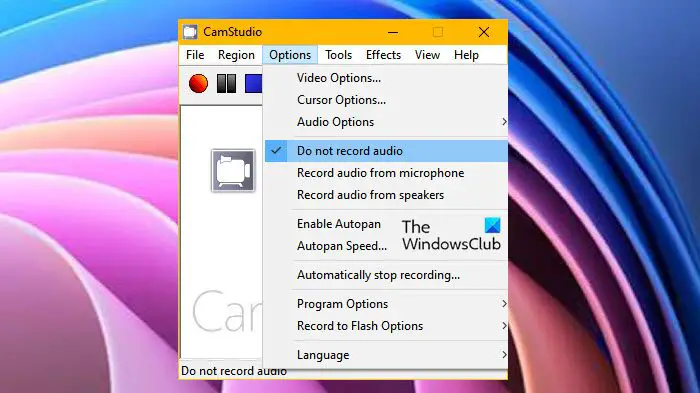
このガイドでは、次を使用します。カムスタジオ同じことをするために。アプリを開き、クリックしますオプション、チェックを外します音声を録音しないでください。次に開きますリンクトイン、ビデオに移動し、全画面モードに入り、[録画] ボタンをクリックして録画を開始します。
これが唯一のアプリケーションではありません。どのアプリも独自の方法を持っていますが、通常は同じ方針で動作します。機能を理解するのは難しくありません。気に入ったものをダウンロードし、その設定に一度アクセスし、適切な変更を加えて、録音を開始してください。録音は後で使用できるようにコンピュータに保存されます。
読む:方法Twitter、YouTube、Vimeo、Facebook からオンラインでビデオをダウンロードする。
3] ブラウザ拡張機能を使用する
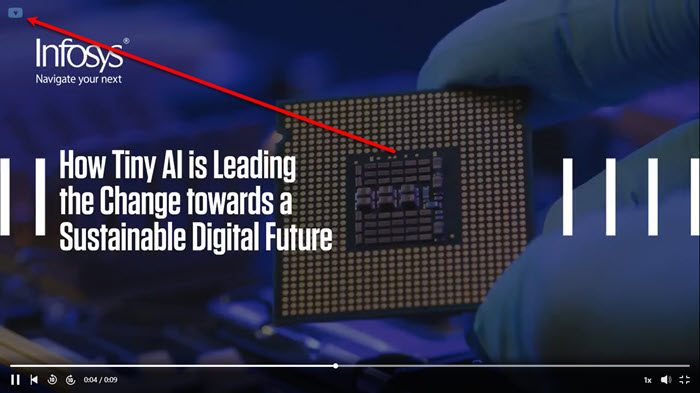
最後になりましたが、ブラウザ拡張機能をご用意しました。これはインストールする最良の方法の 1 つであり、おそらく最も簡単です。という拡張機能を取得するだけですLinkedIn ビデオ ダウンローダーChromium ベースのブラウザ (Chrome、Edge、Opera など) の場合は、chrome.google.com/webstore から入手できます。この拡張機能を追加すると、ビデオを再生するたびに小さなアイコンが表示され、そのアイコンをクリックするだけでビデオがダウンロードされます。次に、ダウンロードしたコンテンツが保存されている場所に移動して、ビデオを視聴します。
読む: 方法Netflix のテレビ番組や映画をダウンロードするパソコンに。
ここで紹介した方法はすべて無料です。費用はかかりません。したがって、ビデオを無料でダウンロードしたい場合は、どれでも使用できます。どの方法にも独自の利点があります。何もインストールしたくない場合は、最初の方法を使用して、URL を貼り付けてビデオをダウンロードするだけです。ただし、この方法の問題は、ビデオをダウンロードするたびに Web サイトにアクセスする必要があることです。
Screen Recorder アプリを使用する場合は、ディスク容量の一部をアプリ自体に与える必要があり、また、いつ録画を開始または停止するかについても注意する必要があります。最後に、この拡張機能は常に 1 つのブラウザを使用する人にとっては優れたオプションですが、ブラウザを切り替えるのが好きな人にとっては 1 つのブラウザでは不十分です。
したがって、それぞれ独自のものです。どちらの方法を選択しても、うまくいきます。
LinkedIn Learning ビデオをダウンロードすることはできますか?
LinkedIn では、学習ビデオをダウンロードしてオフラインで視聴することができますが、アクティブなサブスクリプションが必要です。コースを購入または購入した場合は、次のことができます。個々のビデオをダウンロードするまたはコース全体をオフラインで視聴可能。また、学習ビデオをダウンロードしてオフラインで視聴することもできます。アンドロイドまたはiOSアプリ。 1 つのビデオをダウンロードするには、LinkedIn Learning アプリにログインし、コースに移動して、コンテンツビデオプレーヤーの下にあるタブ。最後に、ダウンロードアイコンはビデオの横にあります。
LinkedIn コースをコンピューターにダウンロードするにはどうすればよいですか?
現時点では、LinkedIn 学習コースやビデオをデスクトップやラップトップにダウンロードすることはできません。モバイルアプリが必要です。優れた無料の LinkedIn ビデオ ダウンローダー サイトとツールがいくつか存在しますが、コンテンツを取得することはできません。コースを購入した場合は、LinkedIn Learning アプリにログインし、コースにアクセスして、縦に3つの点アイコンまたはダウンロードアイコン。あコース全体をダウンロードポップアップが開きます。を使用します。今すぐダウンロードポップアップ内の ボタンをクリックして、特定のコースをダウンロードします。
こちらもお読みください: